
תוכן עניינים:
- אספקה
- שלב 1: חבר את Raspberry Pi למחשב
- שלב 2: מידע קצר. אודות מודול GPS UBlox NEO-M8N
- שלב 3: מודול GPS ממשק עם פטל פטל
- שלב 4: הגדר את ה- UART ב- Raspberry Pi
- שלב 5: השבת את שירות Getty Serial של Raspberry Pi
- שלב 6: הפעל את Ttys0
- שלב 7: התקן את Minicom ו- Pynmea2
- שלב 8: פלט בדיקה
- שלב 9: כתוב קוד פייתון
- שלב 10: פלט סופי
- מְחַבֵּר John Day [email protected].
- Public 2024-01-30 09:11.
- שונה לאחרונה 2025-01-23 14:46.

היי חבר'ה !! האם אתה רוצה ממשק מודול GPS עם פטל פטל? אבל מתמודד עם קושי כלשהו לעשות את זה? אל תדאג, אני כאן כדי לעזור לך! אתה יכול להתחיל להשתמש בחלקים הבאים:
אספקה
- Raspberry Pi 4 Model-B עם 4 GB RAM
- מודול GPS UBlox NEO-M8N
- מחשב
שלב 1: חבר את Raspberry Pi למחשב
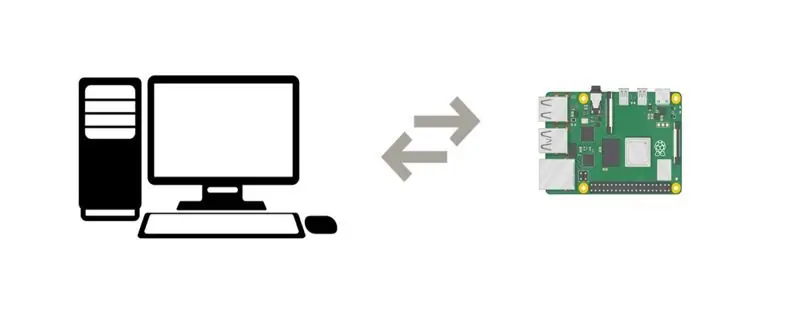
קודם כל, חבר את לוח ה- Raspberry Pi שלך למחשב. אתה יכול לבקר https://www.raspberrypi.org/blog/getting-started-raspberry-pi/ למידע על התקנת Raspberry Pi Imager.
שלב 2: מידע קצר. אודות מודול GPS UBlox NEO-M8N

זהו מודול GPS UBlox NEO-M8N עם אנטנה פעילה קרמית. מודול GPS זה כולל מנוע Ublox M8 בן 72 ערוצים במקלט. המודול כולל 4 סיכות: VCC (מתח אספקה), GND (קרקע), Tx (משדר) ו- Rx (מקלט).
מודול זה מספק מחרוזות נתונים בלתי פוסקות של NMEA (National Marine Electronics Association) לסיכת TX וכתוצאה מכך מידע GPS. כדי לדעת יותר על מודול זה, תוכל להוריד את גליון הנתונים שלו כאן.
שלב 3: מודול GPS ממשק עם פטל פטל
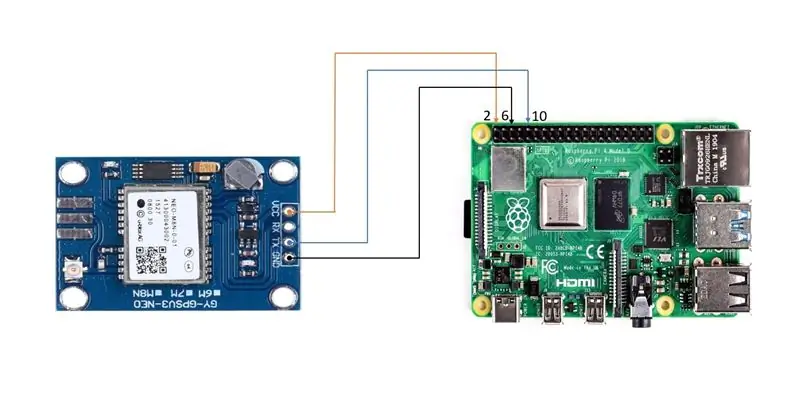
עבור ממשק, בצע את החיבורים כדלקמן:
- חבר Vcc של מודול ה- GPS לפין אספקת החשמל מספר 2 (5V) של פטל פטל.
- חבר Tx (פין משדר) של מודול GPS לפין מספר 10 של פטל פטל.
- חבר את GND (פין הקרקע) של מודול ה- GPS לפין מס '6 פטל פטל.
אתה יכול גם לבחור לוחות אחרים של Raspberry Pi, אך הקפד לבדוק את מספרי הסיכה המתאימים בעת יצירת חיבורים.
שלב 4: הגדר את ה- UART ב- Raspberry Pi
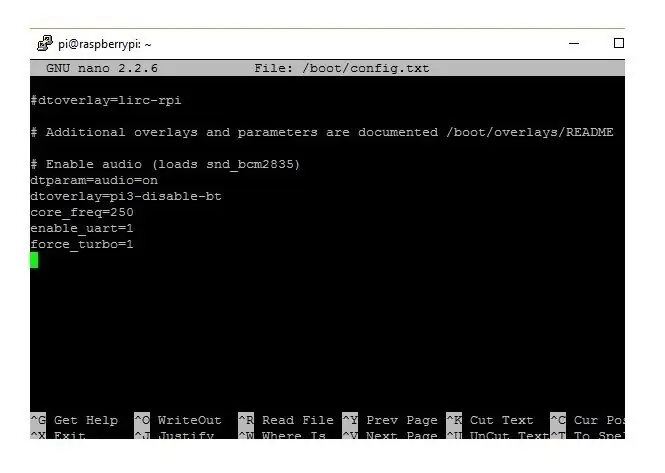
הדבר הראשון שנעשה תחת זה הוא לערוך את הקובץ /boot/config.txt. לשם כך, הפעל את הפקודות להלן:
sudo nano /boot/config.txt
בתחתית הקובץ config.txt, הוסף את השורות הבאות
dtparam = spi = on
dtoverlay = pi3-disable-bt
core_freq = 250
enable_uart = 1
כוח_טורבו = 1
ctrl+x כדי לצאת ולחץ על y והזן כדי לשמור.
השלב השני בסעיף הגדרת UART זה הוא עריכת אתחול/cmdline.txt
אני מציע לך ליצור עותק של cmdline.txt ולשמור תחילה לפני העריכה, כך שתוכל לחזור אליו מאוחר יותר במידת הצורך. ניתן לעשות זאת באמצעות;
sudo cp boot/cmdline.txt boot/cmdline_backup.txtsudo nano /boot.cmdline.txt
החלף את התוכן ב;
dwc_otg.lpm_enable = 0 קונסולה = tty1 root =/dev/mmcblk0p2 rootfstype = ext4 מעלית = תאריך יעד fsck.repair = כן rootwait שפריץ שקט plymouth.ignore-serial-consoles
הקש ctrl+x כדי לצאת ולחץ על y והזן כדי לשמור.
כעת הפעל מחדש את pi כדי לראות את השינויים
שלב 5: השבת את שירות Getty Serial של Raspberry Pi
א. אם בפלט שלך, Serial0 מקושר עם ttyAMA0, כדי להשבית אותו השתמש בפקודה הבאה,
sudo systemctl stop [email protected] systemctl השבת [email protected]
ב. אם בפלט שלך Serial0 מקושר עם ttys0, כדי להשבית אותו השתמש בפקודה הבאה,
sudo systemctl stop [email protected] systemctl השבת [email protected]
שלב 6: הפעל את Ttys0
כדי לאפשר את ttyso להשתמש בפקודה הבאה,
sudo systemctl אפשר [email protected]
שלב 7: התקן את Minicom ו- Pynmea2
השתמש בספריית python של minicom כדי להתחבר עם מודול ה- GPS ולהבין את הנתונים.
sudo apt-get להתקין minicom
השתמש בספריית python pynmea2 כדי לנתח את נתוני ה- NMEA שהתקבלו.
sudo pip התקן pynmea2
שלב 8: פלט בדיקה
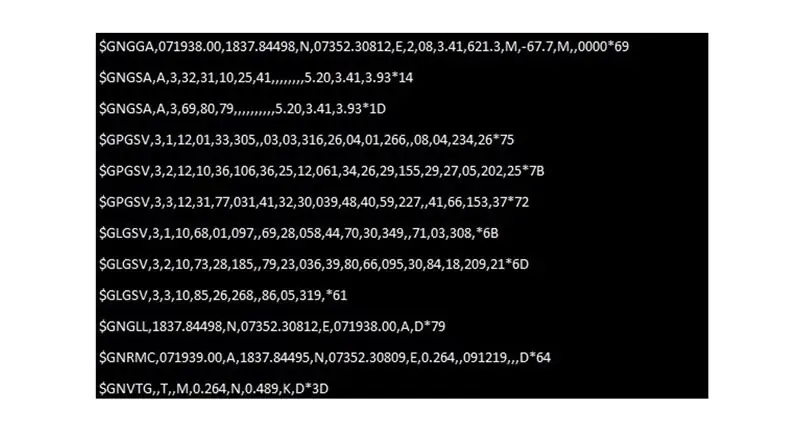
כדי לבדוק את ה- GPS הפעל את הפקודה sudo cat /dev /ttyAMA0, תקבל את הפלט כפי שמוצג למעלה.
שלב 9: כתוב קוד פייתון
כעת, כתוב את קוד הפיתון לממשק של מודול ה- GPS עם פטל פטל
ייבוא סדרתי
זמן ייבוא
מחרוזת יבוא יבוא pynmea2
בעוד True: port = “/dev/ttyAMAO”
ser = serial. Serial (יציאה, baudrate = 9600, פסק זמן = 0.5)
dataout = pynmea2. NMEAStreamReader ()
newdata = ser.readline ()
אם newdata [0: 6] == "$ GPRMC":
newmsg = pynmea2.parse (נתונים חדשים)
lat = newmsg.latitude
lng = newmsg.longitude
gps = "Latitude =" +str (lat) +"ו- Longitude =" +str (lng)
הדפסה (gps)
שלב 10: פלט סופי
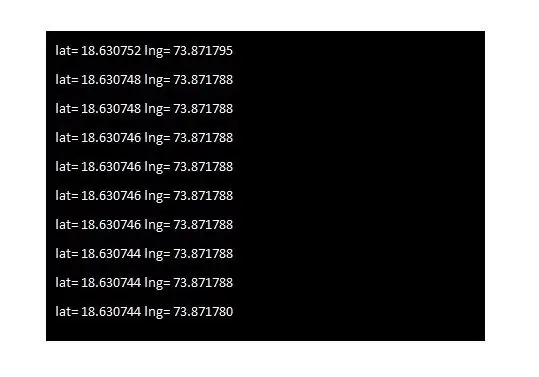
החלון המוצג למעלה הוא הפלט הסופי. הוא מספק את נתוני המיקום המדויק שלך מבחינת קו הרוחב והאורך.
פרויקט זה מבוסס על מודול GPS מאמר עם Arduino ו- Raspberry Pi - מאת Priyanka Dixit. בקר במאמר זה כדי ללמוד עוד על GPS, איך זה עובד, הסבר על מונחי המפתח אורך ורוחב, ההבדל בין שבב GPS ומודול GPS, והרבה יותר!
מוּמלָץ:
ממשק Arduino Mega עם מודול GPS (Neo-6M): 8 שלבים

ממשק Arduino Mega עם מודול GPS (Neo-6M): בפרויקט זה הראיתי כיצד להתממשק מודול GPS (Neo-6M) עם Arduino Mega. ספריית TinyGPS משמשת להצגת נתוני אורך ורוחב ו- TinyGPS ++ משמשת להצגת קווי רוחב, אורך, גובה, מהירות ומספר לוויין
ממשק מודול GPS עם ה- Raspberry Pi: מצלמת דאש חלק 2: 3 שלבים

ממשק מודול GPS עם ה- Raspberry Pi: Dashcam Part 2: זהו חלק 2 של פרויקט ה- dashcam ובפוסט זה נלמד כיצד להתממשק מודול GPS ל- Raspberry Pi. לאחר מכן נשתמש בנתוני ה- GPS ונוסיף אותם לסרטון כשכבת טקסט. אנא קרא את חלק 1 באמצעות הקישור למטה, לפני שאתה
ממשק של חיישן ג'ירוסקופ 3-צירים BMG160 עם פטל פטל: 5 שלבים

ממשק חיישן ג'ירוסקופ 3-צירים BMG160 עם פטל פאי: בעולם של היום יותר ממחצית מבני הנוער והילדים אוהבים משחק וכל מי שאוהב את זה, מוקסם מההיבטים הטכניים של המשחק, יודע את החשיבות של חישת תנועה. בתחום זה. גם אנחנו הופתענו מאותו דבר
ממשק LCD 16x2 עם פטל פטל: 7 שלבים

ממשק LCD 16x2 עם Raspberry Pi: שלום חברים, היום אני מציג תצוגת 16x2 ל- Raspberry pi
מודול מודול ממסר 5V לעבודה עם פטל פטל: 4 שלבים

מודול ממסר 5V לעבודה עם פטל פטל: בימים אלה ממש קל לשים את ידכם על לוח ממסר, אך מהר תגלו שרובם מיועדים ל -5 V אשר יכולים להוות בעיה עבור פטל עניים או כל אחר מיקרו -בקר פועל על 3.3V, פשוט אין להם את הוולטה
